Frage:
Wie kann ich den Dialog "Indexeinträge bearbeiten" für einen Ordner ändern?

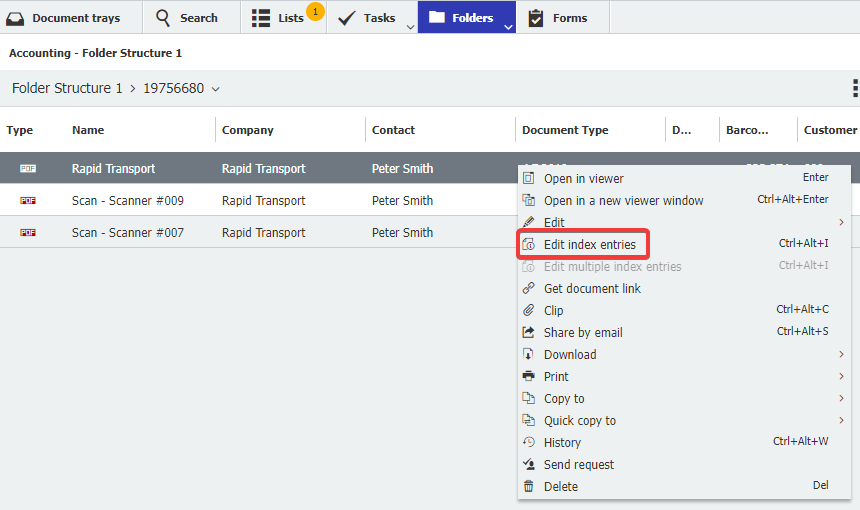
Wie kann ich den Dialog "Indexeinträge bearbeiten" für einen Ordner ändern?

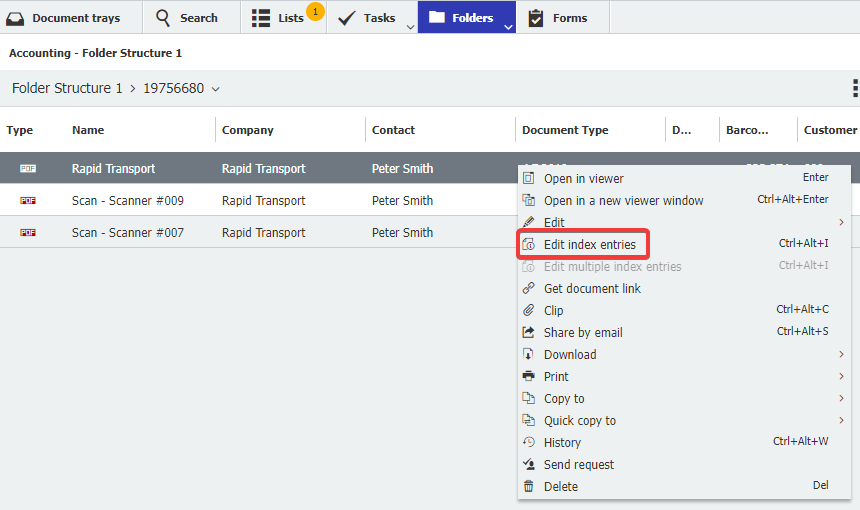
Antwort:
Das Dialogfeld "Indexeinträgebearbeiten" kann in der Ordnerkonfiguration geändert werden. Bitte lesen Sie die folgende Anleitung, wie Sie den Dialog "Indexeinträge bearbeiten" ändern können, der beim Bearbeiten von Indizes in einem Ordner angezeigt wird:
Das Dialogfeld "Indexeinträgebearbeiten" kann in der Ordnerkonfiguration geändert werden. Bitte lesen Sie die folgende Anleitung, wie Sie den Dialog "Indexeinträge bearbeiten" ändern können, der beim Bearbeiten von Indizes in einem Ordner angezeigt wird:
- Prüfen Sie, aufwelchen Ordner zugegriffen wird. Der Name des Ordners, der gerade geöffnet ist, wird oben links angezeigt.
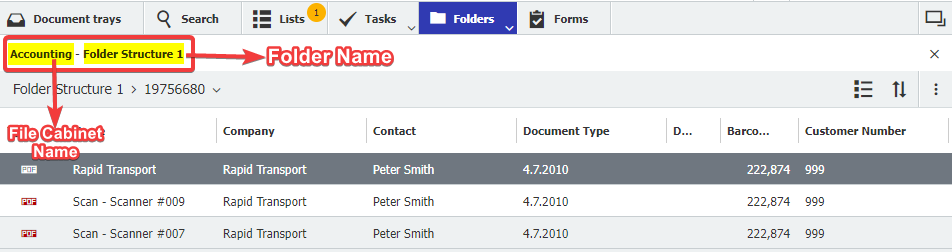
- Navigieren Sie über das Dropdown-Menü unter Ihrem Benutzernamen zur Seite " Konfigurationen " und rufen Sie das Plugin " File Cabinets" auf.
Hinweis: Bitte beachten Sie, dass Sie für den Zugriff auf das Plugin "File Cabinets" möglicherweise Administratorrechte benötigen.
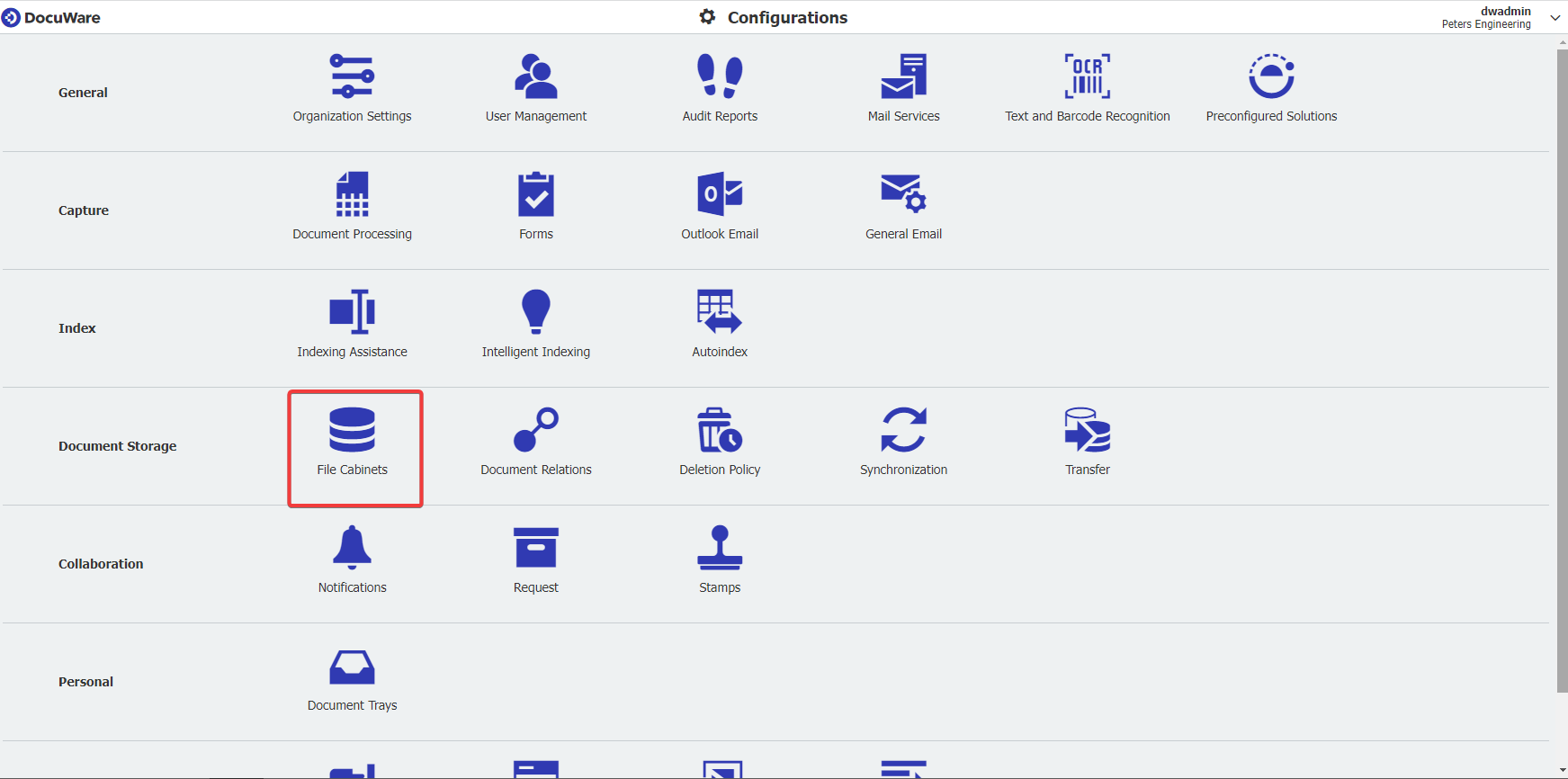
- Doppelklicken Sie auf das Archiv, zu dem der Ordner gehört.

- Navigieren Sie zur Registerkarte "Dialoge" und suchen Sie den Ordner, auf den Sie zugreifen möchten. Klicken Sie auf den Ordner, sobald Sie ihn gefunden haben.
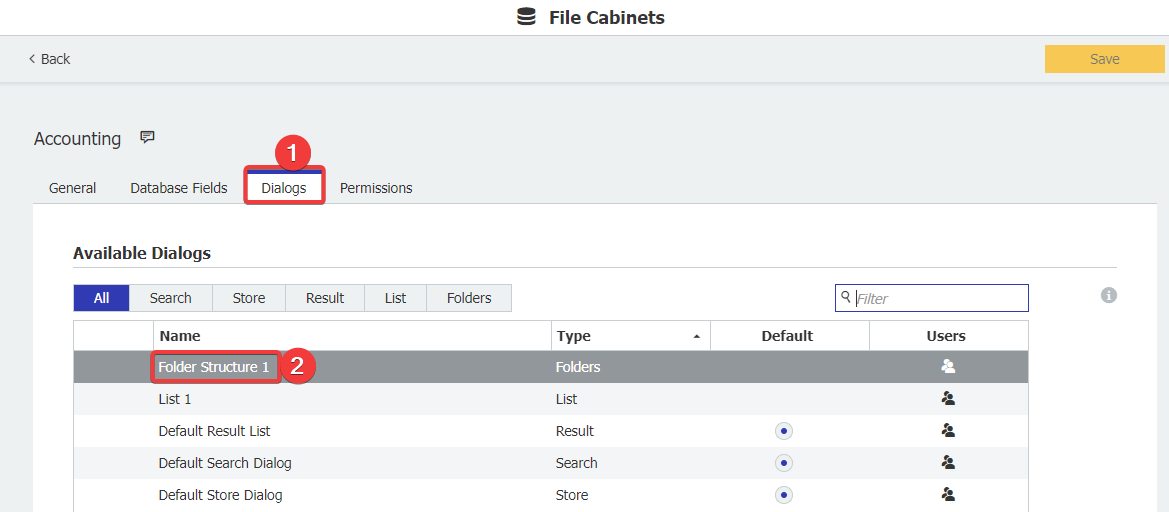
- Sobald die Mappe geöffnet ist, klicken Sie auf die Registerkarte " Index". Hier haben Sie die folgenden Anpassungsmöglichkeiten:
- Ändern Sie den Anzeigenamen eines Indexfeldes in diesem Dialog
- Ändern Sie die Reihenfolge der angezeigten Indexfelder, indem Sie auf das Feld klicken und es an die gewünschte Position ziehen.
- Blenden Sie bestimmte Indexfelder aus, indem Sie das Augensymbol ganz rechts verwenden
- Legen Sie schreibgeschützte und erforderliche Felder fest, indem Sie die Kontrollkästchen wie unten dargestellt verwenden.
- Weisen Sie Feldmasken und Auswahllisten zu, indem Sie auf den Namen des Indexfeldes auf der linken Seite unter der Spalte Feldname klicken.
Wenn Sie fertig sind, klicken Sie auf OK in der rechten unteren Ecke.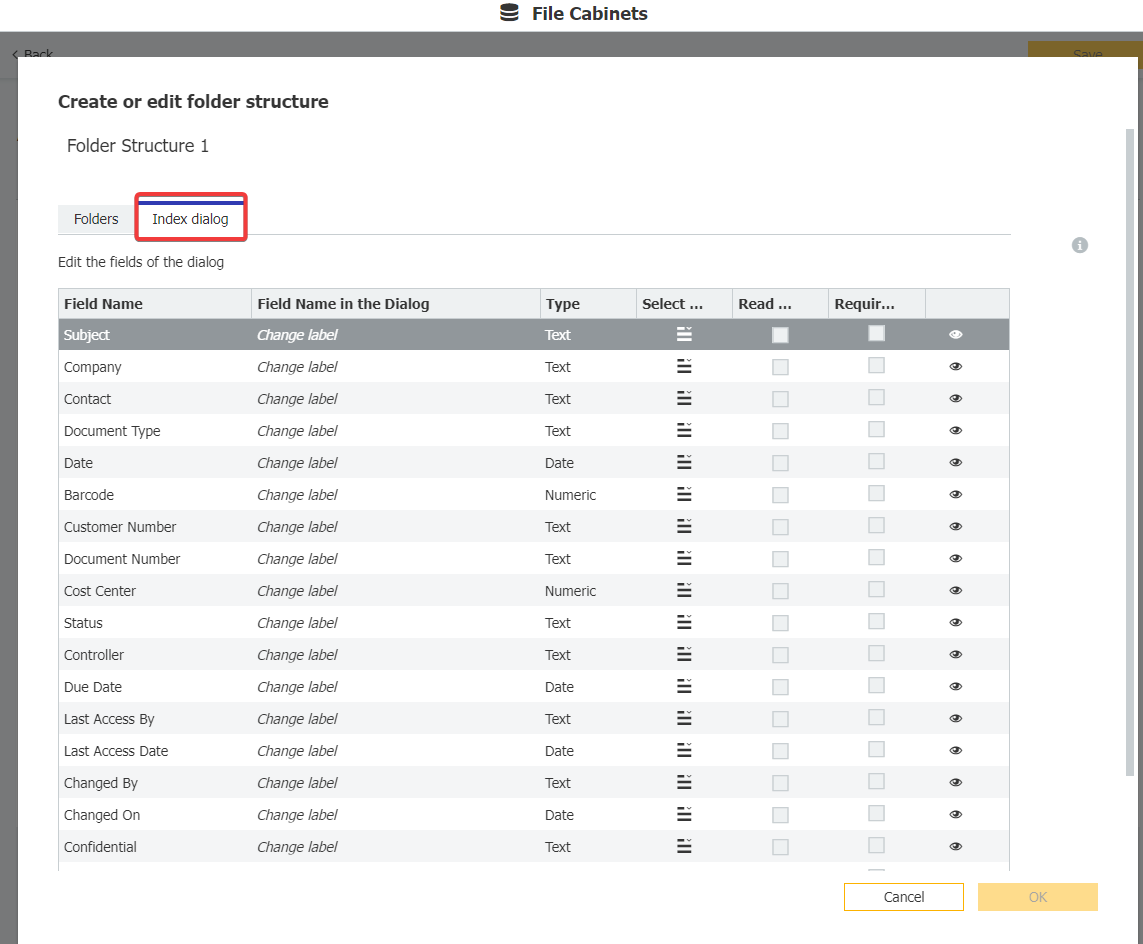
Wenn Sie auf ein Indexfeld klicken, wird folgendes angezeigt. Hier können Sie Feldmasken und Auswahllisten festlegen.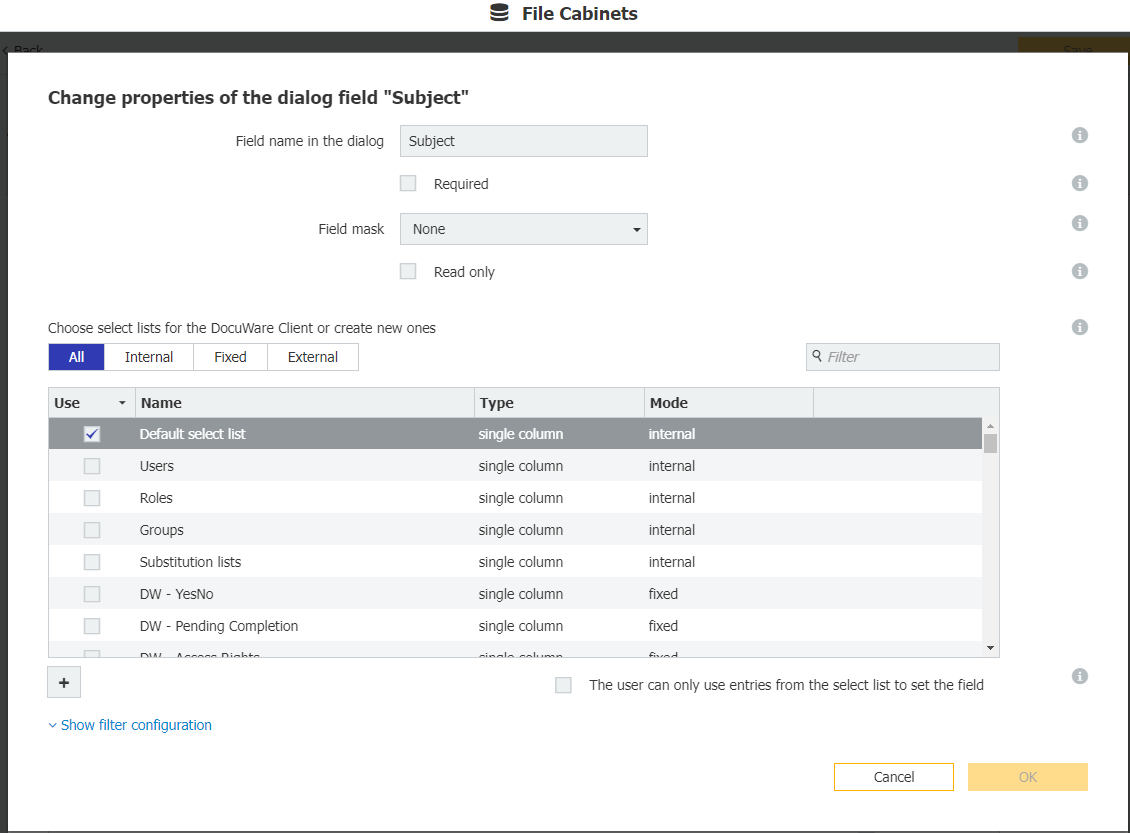
- Klicken Sie auf Speichern in der oberen rechten Ecke. Wenn Sie fertig sind, aktualisieren Sie entweder die Seite oder melden Sie sich ab und wieder an, um die Änderungen im Web Client zu sehen.
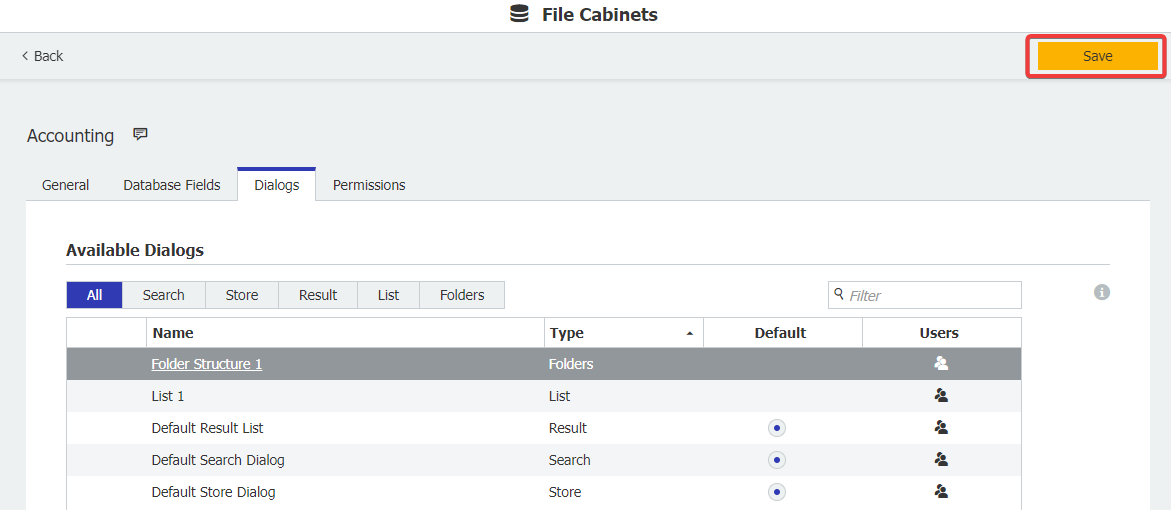
KBA ist sowohl für Cloud- als auch für On-Premise-Organisationen anwendbar.
Bitte beachten Sie: Dieser Artikel ist eine Übersetzung aus dem Englischen. Die in diesem Artikel enthaltenen Informationen basieren auf der/den englischsprachigen Originalversion(en) des Produkts. In der übersetzten Version unserer Artikel können kleinere Fehler enthalten sein, z.B. in der Grammatik. Wir können zwar nicht für die vollständige Richtigkeit der Übersetzung garantieren, aber in den meisten Fällen werden Sie sie als ausreichend informativ empfinden. Im Zweifelsfall wechseln Sie bitte zurück zur englischen Version dieses Artikels.


